Cara Install Keyboard Bahasa Arab di Laptop dan Komputer
Pernahkah kamu membutuhkan keyboard bahasa Arab di laptop atau komputer untuk menulis dokumen, mengerjakan tugas, atau belajar bahasa Arab? Jangan khawatir, kamu tidak perlu membeli keyboard fisik khusus untuk ini. Dengan beberapa langkah sederhana, kamu bisa menginstal keyboard bahasa Arab langsung di sistem operasi Windows atau macOS. Yuk, simak caranya!
Kenapa Harus Menggunakan Keyboard Bahasa Arab?

Keyboard bahasa Arab sangat penting bagi siapa saja yang sering berkomunikasi atau bekerja dengan dokumen berbahasa Arab. Dengan keyboard ini, kamu bisa mengetik huruf-huruf Arab secara langsung, tanpa harus repot mencari karakter satu per satu menggunakan aplikasi tambahan.
Misalnya, bagi pelajar yang mempelajari bahasa Arab, atau pekerja di bidang diplomasi, agama, dan pendidikan, kemampuan untuk mengetik dalam bahasa Arab menjadi sangat esensial.
Cara Install Keyboard Bahasa Arab di Windows

Bagi pengguna Windows, berikut langkah-langkah mudah untuk mengaktifkan keyboard bahasa Arab:
1. Masuk ke Settings
- Klik tombol “Start,” lalu pilih “Settings” (ikon gear).
- Atau kamu bisa menekan tombol Windows + I untuk membuka Settings secara langsung.
2. Buka Time & Language
- Di dalam menu Settings, pilih “Time & Language.”
- Selanjutnya, klik “Language” di menu sebelah kiri.
3. Tambahkan Bahasa Arab
- Klik tombol “Add a language” yang ada di bawah bagian “Preferred languages.”
- Cari “Arabic” di daftar bahasa yang muncul. Kamu bisa memilih dialek tertentu, seperti Arabic (Saudi Arabia) atau Arabic (Egypt), tergantung preferensi kamu.
- Klik “Next,” lalu “Install.”
4. Aktifkan Keyboard Bahasa Arab
- Setelah instalasi selesai, pilih bahasa Arab di bagian “Preferred languages.”
- Untuk mengubah input keyboard, tekan tombol Windows + Spacebar. Ini memungkinkan kamu beralih antara keyboard bahasa Inggris dan Arab dengan mudah.
Rekomendasi Keyboard Gaming Terbaik Fantech >>>
Cara Install Keyboard Bahasa Arab di macOS
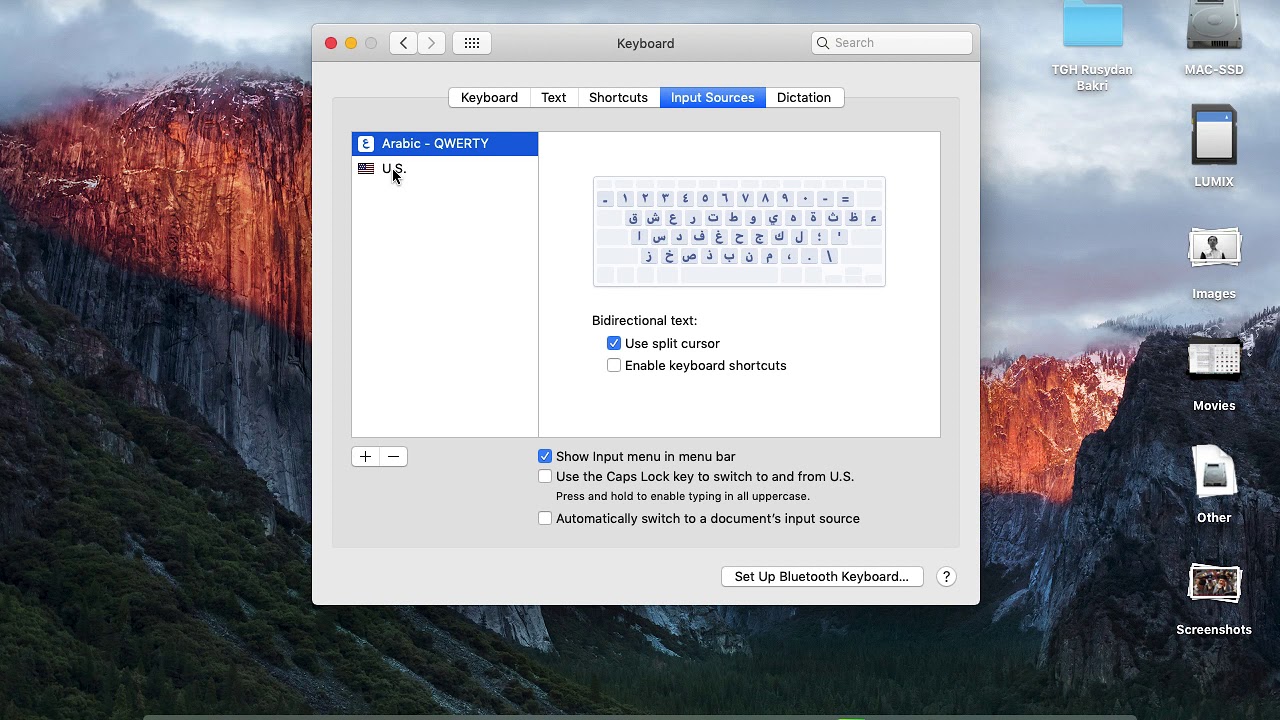
Bagi pengguna macOS, caranya juga tidak kalah mudah. Berikut langkah-langkahnya:
1. Masuk ke System Preferences
- Klik logo Apple di pojok kiri atas layar, lalu pilih “System Preferences.”
2. Pilih Keyboard
- Di menu System Preferences, pilih “Keyboard.”
- Lalu, klik tab “Input Sources.”
3. Tambahkan Bahasa Arab
- Klik tombol “+” di pojok kiri bawah.
- Cari dan pilih “Arabic” dari daftar bahasa.
- Klik “Add.”
4. Gunakan Keyboard Bahasa Arab
- Untuk mengganti bahasa keyboard, klik ikon bendera di pojok kanan atas layar (menu bar), lalu pilih “Arabic.”
- Kamu juga bisa menggunakan shortcut Command + Space untuk berganti bahasa input.


